|
HAPPINESS IS TO BE WITH YOU
FELICITÀ È STARE CON TE

Ringrazio Petra per avermi permesso di tradurre i suoi tutorial.

qui puoi trovare qualche risposta ai tuoi dubbi.
Se l'argomento che ti interessa non è presente, ti prego di segnalarmelo.
Questo tutorial è stato creato con PSP X3, ma può essere eseguito anche con le altre versioni di PSP.
Per tradurlo, ho usato PSP X.
Questo tutorial è scritto e disegnato da Sternenfee56.
Il © del tutorial appartiene all'autrice.
Non può essere copiato su altri siti, nè essere offerto per il download.
Lo stesso vale per la mia traduzione.
Il materiale viene da vari gruppi di condivisione. Il copyright appartiene ai rispettivi autori.
Grazie ai creatori dei tubes che mettono a disposizione il loro lavoro in vari gruppi di condivisione.
Occorrente:
Materiale qui
Per i tubes grazie Thafs e Patou.
Rispetta il lavoro degli autori, non cambiare il nome del file e non cancellare il watermark.
Filtri:
in caso di dubbi, ricorda di consultare la mia sezione filtri qui
Graphics Plus - Cross Shadow qui
Xero - Improver qui
Mehdi - Kaleidoscope 2.1 qui
DSB Flux - Bright Noise qui
Simple - Diamonds, Top Left Mirror qui
Ti servirà anche Animation Shop qui

Metti la maschera nella cartella Maschere,
e apri il resto del materiale in PSP.
Scegli due colori dai tuoi tubes.
Imposta il colore scuro come colore di primo piano,
e il colore chiaro come colore di sfondo.
Per usare i miei colori: apri l'immagine "Farben".
Attiva lo strumento Contagocce 
clicca con il tasto sinistro del mouse sul colore chiaro per impostarlo come colore di primo piano,
e con il tasto destro sul colore scuro per impostarlo come colore di sfondo.
1. Apri una nuova immagine trasparente 800 x 600 pixels,
e riempila  con il colore scuro di primo piano. con il colore scuro di primo piano.
Effetti>Plugins>Graphics Plus - Cross Shadow, con i settaggi standard.

Livelli>Nuovo livello raster.
Passa il colore di primo piano a Gradiente con i seguenti settaggi.

Riempi  il livello con il gradiente. il livello con il gradiente.
Regola>Sfocatura>Sfocatura gaussiana - raggio 10.

Livelli>Carica/Salva maschera>Carica maschera da disco.
Cerca e carica la maschera «hummel-jutta-mask70.2.
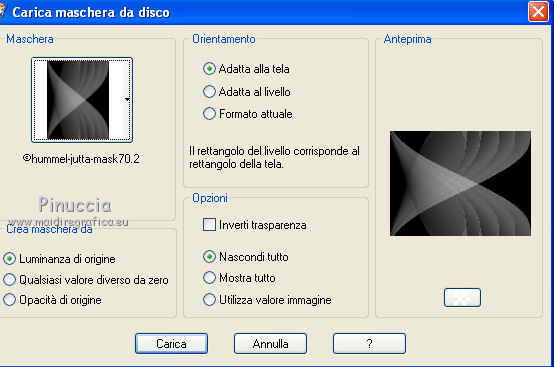
Livelli>Unisci>Unisci gruppo.
Effetti>Plugins>Graphics Plus - Cross Shadow, con i settaggi precedenti.
Rinomina questo livello "disturbo".
2. Attiva il livello Raster 1.
Apri il tube del fiore 35238c200a59 e vai a Modifica>Copia.
Torna al tuo lavoro e vai a Modifica>Incolla come nuovo livello.
Lascia il tube come sta.
Effetti>Effetti 3D>Sfalsa ombra.

Ripeti l'Effetto Sfalsa ombra, cambiando verticale e orizzontale con -3.
Effetti>Plugins>Xero - Improver.

Livelli>Duplica.
Effetti>Plugins>Mehdi - Kaleidoscope 2.1.
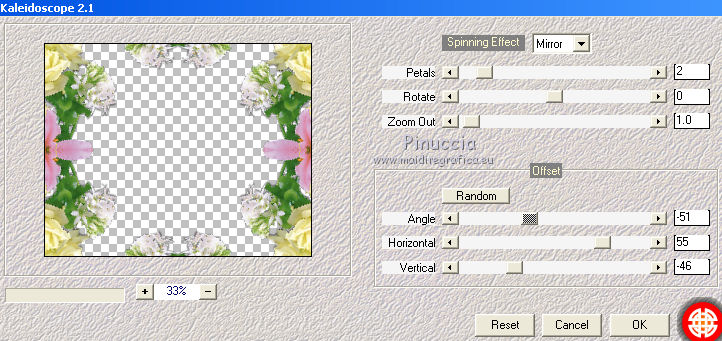
Cambia la modalità di miscelatura di questo livello in Luce diffusa.
Modifica>Copia Unione.
Modifica>Incolla come nuova IMMAGINE, e minimizza questa immagine che ti servirà più tardi.
3. Torna al tuo lavoro e attiva il livello superiore.
Apri il tube personnages-17-par-patou.pspimage e vai a Modifica>Copia.
Torna al tuo lavoro e vai a Modifica>Incolla come nuovo livello.
Immagine>Ridimensiona, all'80%, tutti i livelli non selezionato.
Sposta  il tube nell'angolo in alto a destra. il tube nell'angolo in alto a destra.
Nella paletta dei livelli porta questo livello sopra il livello Raster 2 (in mezzo ai livelli dei fiori).

4. Attiva il livello superiore.
Apri il tube visage_sublime_misted2_tubed_by_thafs.pspimage e vai a Modifica>Copia.
Torna al tuo lavoro e vai a Modifica>Incolla come nuovo livello.
Immagine>Ridimensiona, all'80%, tutti i livelli non selezinato.
Sposta  il tube a sinistra. il tube a sinistra.
Livelli>Duplica.
Cambia la modalità di miscelatura di questo livello in Luce diffusa.
Attiva il livello sottostante dell'originale.
Effetti>Effetti 3D>Sfalsa ombra, con i settaggi precedenti, compresa la ripetizione a -3.
Effetti>Plugins>Xero - Improver, con i settaggi precedenti.
5. Attiva il livello superiore.
Apri il file di testo e vai a Modifica>Copia.
Torna al tuo lavoro e vai a Modifica>Incolla come nuovo livello.
Attiva il livello Raster 1.
Selezione>Seleziona tutto.
Immagine>Ritaglia la selezione.
Immagine>Dimensioni tela.

Livelli>Nuovo livello raster.
Livelli>Disponi>Porta sotto.
Selezione>Seleziona tutto.
Attiva l'immagine che hai messo da parte prima e vai a Modifica>Copia.
Torna al tuo lavoro e vai a Modifica>Incolla nella selezione.
Effetti>Plugins>Simple - Diamonds - applica il filtro 3 volte.
Selezione>Modifica>Contrai - 30 pixels.
Attiva il livello Raster 1.
Effetti>Effetti 3D>Sfalsa ombra, con i settaggi precedenti, compresa la ripetizione a -3.
Selezione>Inverti.
Attiva il livello inferiore.
Regola>Sfocatura>Sfocatura gaussiana - raggio 3.

Effetti>Effetti 3D>Smusso a incasso.

Selezione>Deseleziona.
6. Attiva il livello superiore.
Aggiungi il tuo nome e/o il tuo watermark su un nuovo livello.
Apri corner.pspimage e vai a Modifica>Copia.
Torna al tuo lavoro e vai a Modifica>Incolla come nuovo livello.
Spostalo  nell'angolo in alto a sinistra. nell'angolo in alto a sinistra.
Effetti>Effetti 3D>Sfalsa ombra, con i settaggi precedenti, compresa la ripetizione a -3.
Effetti>Plugins>Xero - Improver, con i settaggi precedenti.
Effetti>Plugins>Simple - Top Left Mirror.
Rinomina questo livello "angoli".
Questa dovrebbe essere la tua paletta dei livelli.
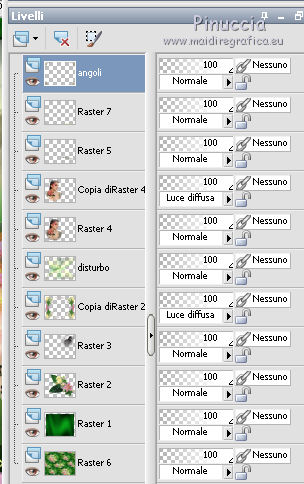
7. Preparazione dell'animazione.
Attiva il livello "angoli".
Livelli>Duplica - 2 volte e rimani posizionato sul livello della seconda copia.
Regola>Aggiungi/Rimuovi disturbo>Aggiungi disturbo.

Chiudi questo livello e attiva il livello della prima copia.
Regola>Aggiungi/Rimuovi disturbo>Aggiungi disturbo, e porta il disturbo a 25.

Chiudi questo livello e attiva il livello "bordi".
Regola>Aggiungi/Rimuovi disturbo>Aggiungi disturbo, e porta il disturbo a 15.

Lascia il livello visibile.
8. Attiva il livello "disturbo".
Livelli>Duplica - 2 volte.
Attiva il livello "disturbo".
Effetti>Plugins>DSB Flux - Bright Noise.

Attiva il livello della prima copia.
Effetti>Plugins>DSB Flux - Bright Noise e clicca sul pallino di Mix per cambiare l'aspetto del disturbo.
Chiudi questo livello e attiva il livello della seconda copia.
Effetti>Plugins>DSB Flux - Bright Noise, clicca sul pallino di Mix e ok.
Chiudi il livello.
Modifica>Copia Unione.
Apri Animation Shop e vai a Modifica>Incolla>Incolla come nuova animazione.
Torna in PSP.
Chiudi i livelli "disturbo" e "angoli",
e apri i livelli delle prime copie.

Modifica>Copia Unione.
Torna in Animation Shop e vai a Modifica>Incolla>Incolla dopo il fotogramma corrente.
Di nuovo in PSP.
Chiudi i livelli della prima copia e apri i livelli della seconda copia.
Modifica>Copia Unione.
In Animation Shop: Modifica>Incolla>Incolla dopo il fotogramma corrente.
Controlla il risultato cliccando su Visualizza  e salva in formato gif. e salva in formato gif.

Se hai problemi o dubbi, o trovi un link non funzionante, scrivimi.
18 Agosto 2011
|

